苹果在每台Mac上都安装了Safari Web浏览器。尽管如此,谷歌浏览器仍然是macOS设备上流行的Web浏览器。现在,在Mac上,还有更多关于Google Chrome的特色:网络浏览器完全支持Apple的Touch Bar。

今天,我们将探讨Google Chrome浏览器如何与Touch Bar交互以及如何更改命令以适合您的偏好。您还将了解一种第三方工具,该工具可让您为Touch Bar制作自定义的快捷方式。
隆重推出带有触控栏的Google Chrome浏览器
Touch Bar于2016年10月 首次在部分第四代13英寸和15英寸MacBook Pro机型上推出,是位于物理键盘上方的具有多点触摸功能的OED条。功能键位于非Touch Bar MacBook Pro型号上。
除了控制条(位于触摸栏的右侧)和退出按钮(位于触摸栏的最左侧)之外,触摸栏上的内容都是动态的。它们根据您当前正在使用的应用程序以及与该应用程序关联的任务而变化。
尽管有相反的传言,但Google在为Chrome浏览器提供Touch Bar支持之前花了很多时间。现在就在这里,您会发现一个熟悉的体验,那里有导航按钮和混合地址/搜索栏。
默认情况下,触摸栏上的Google Chrome浏览器按钮位于以下位置:
- 后退和前进
- 刷新
- 家
- 搜索
- 添加到收藏夹
- 开启新分页
这些动态键与标准键并排放置,其中包括音量和亮度控件以及Siri按钮。
进行小改动
使用Google Chrome浏览器时,可以通过从Mac工具栏中 选择“视图”>“自定义触摸栏”来更改这些设置。不幸的是,除了重新排列或删除触摸栏上的默认图标之外,您目前无法进行其他更改。
如果您不希望Chrome自动填写关键字,则还可以在“自定义触摸栏”屏幕上选择禁用输入建议。
希望Google在以后的Chrome更新中为Touch Bar添加更多选项。例如,使用添加收藏夹的快捷方式很不错,但提供触摸栏按钮以查看每个收藏夹可能会更有用。访问Chrome扩展程序的快捷按钮也很值得。
当您想要自定义触摸栏时,其图标会抖动。使用Mac的光标将所需的项目从显示屏向下拖动到触摸栏中。您也可以在触摸栏中向左和向右拖动按钮以重新排列它们。向上拖动以将其删除。
最后,完成后,点击触摸栏中的“完成”(或单击屏幕右侧的“完成”)。
建议格式
我认为自己是Google Chrome浏览器的活跃用户。很久以前,在网络上查找信息时,Google搜索功能一直是我最好的朋友。我已经重新排列了Google Chrome浏览器的触摸栏以反映这一点。
在MacBook Pro上,我首先具有“搜索”,“打开新标签”和“主页”按钮。其他人跟随。同样,我希望您可以通过Touch Bar使用Chrome进行更多操作。现在,我将坚持这种定制。
另一个(可能更好)的解决方案
如您所见,至少在撰写本文时,使用Touch Bar使用Google Chrome可以做的事情并不多。要执行更多操作,您可以等待Google通过软件更新添加更多功能,也可以查看第三方解决方案BetterTouchTool,该解决方案可让您为Google Chrome和其他应用制作自定义的触摸栏按钮。
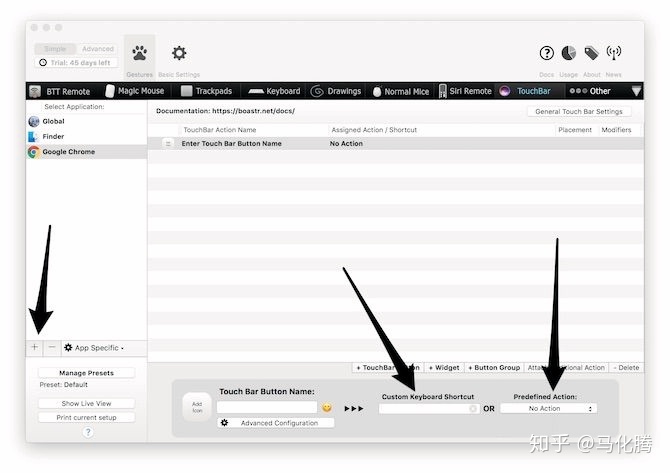
要使用BetterTouchTool for Google Chrome制作个人的触摸栏按钮,请按照以下步骤操作:
- 下载并安装Better Touch Tool之后,请转到Mac工具栏上该应用程序图标下的“偏好设置”。接下来,单击“触摸栏”选项卡。
- 接下来,单击“选择应用程序”,然后选择显示在其下方的加号“ + ”图标。您可以选择“从文件系统中选择应用程序”或“从正在运行的应用程序中选择应用程序”。从任一列表中选择Google Chrome。
- 选择屏幕底部的+触摸栏按钮。输入在其中看到标签的按钮名称“ Touch Bar Button Name”,然后为其选择一个图标。
- 在此示例中,您将创建快捷方式以在Google Chrome浏览器中添加新标签页。单击“自定义键盘快捷键”,同时也按Command + t。使用Google Chrome浏览器时,现在会在触摸栏中看到您最近创建的快捷方式。
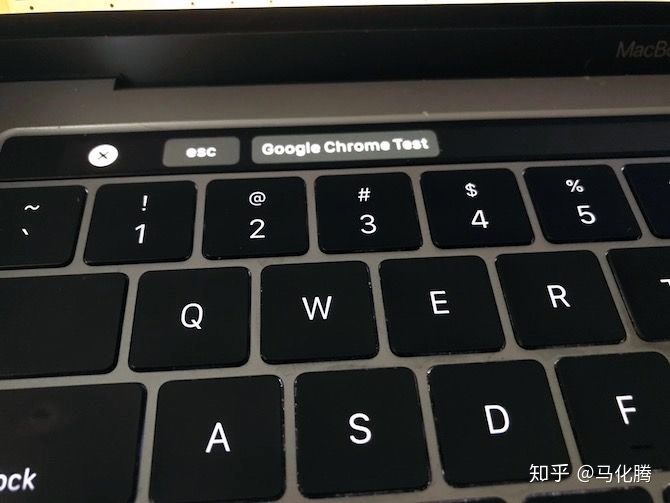
使用BetterTouchTool,可以为Google Chrome创建其他按钮。在应用程序的“预定义操作”部分下查找可尝试的内容。BetterTouchTool不仅可以与触摸栏一起使用。您还可以使用该工具来自定义Magic Mouse,Siri Remote和触控板。
还有更多值得一看的地方
第三方开发人员正在缓慢添加对Apple的Touch Bar的支持。现在,该星球上一些最受欢迎的Mac应用程序可以使用该工具,包括Adobe Photoshop,Microsoft Excel和Pixelmator。每过一个月,就会有更多的继续增加。请注意是否有更多使用Touch Bar的应用程序,或尝试使BetterTouchTool拥有自己的Touch Bar快捷方式。






















 1692
1692

 被折叠的 条评论
为什么被折叠?
被折叠的 条评论
为什么被折叠?








